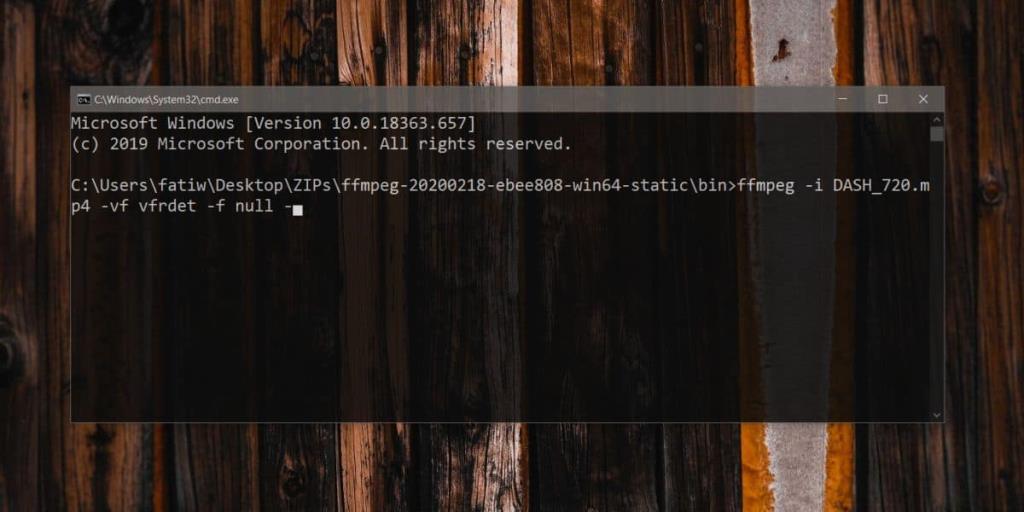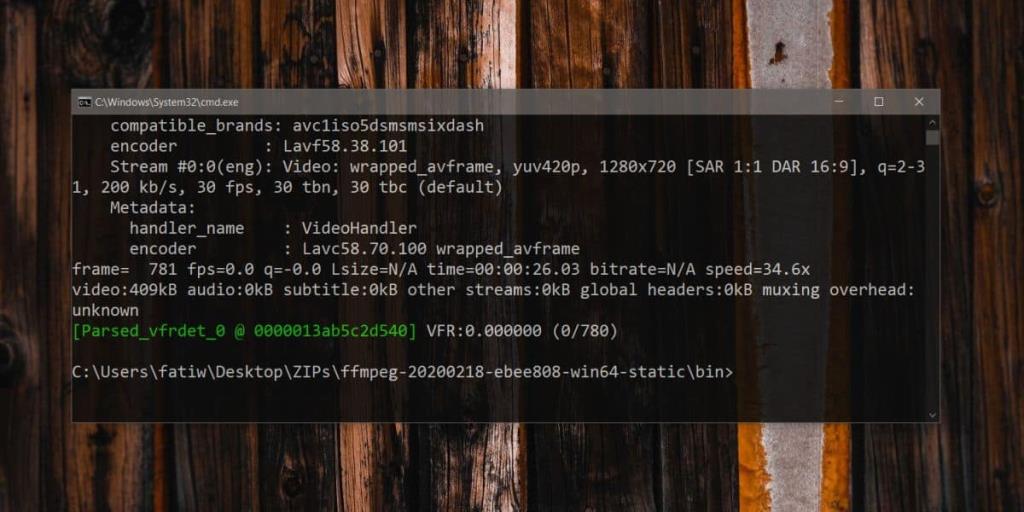Приложения для записи экрана позволяют пользователям выбирать частоту кадров для записи, и, как правило, у них не возникает проблем с записью с этой частотой. Если это низкая частота кадров, например 25 или 30, маловероятно, что частота кадров упадет. Тем не менее, это все еще может произойти. Обычно это происходит, когда вы записываете что-то, что сказывается на вашем графическом процессоре, например, вы играете в игру и записываете игровой процесс, ваш графический процессор может попытаться дать вам более высокий FPS в вашей игре, но ограничить его в записи. Если вы подозреваете, что частота кадров видео упала в какой-то момент во время его записи, вы можете использовать FFMPEG, чтобы проверить это.
Установить FFMPEG
FFMPEG - это инструмент командной строки, и его установка не требует особых усилий. Если вы используете его часто, рекомендуется добавить его в PATH. Здесь описан весь процесс, и настройка его для использования займет не более десяти минут.
Проверить переменную частоту кадров
Откройте проводник и перейдите в папку, содержащую видео, для которого вы хотите проверить частоту кадров. В адресной строке введите «cmd» и нажмите клавишу «Ввод».
Это откроет окно командной строки, которое указывает на эту папку. Теперь вы можете запустить следующую команду, чтобы проверить изменение частоты кадров. Убедитесь, что вы изменили video_Name.mp4 на фактическое имя и расширение видео.
Командование
ffmpeg -i имя_видео.mp4 -vf vfrdet -f null -
Пример
ffmpeg -i DASH_720.mp4 -vf vfrdet -f null -
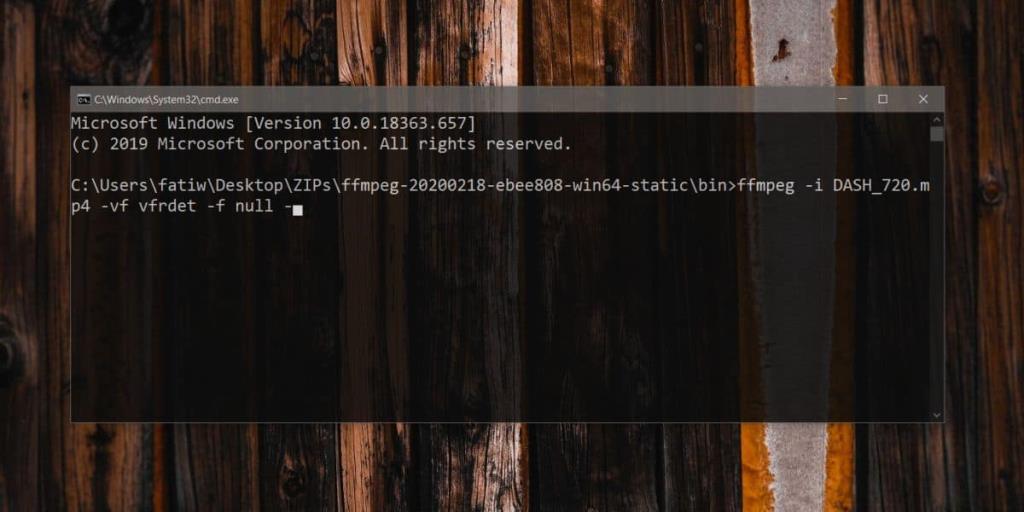
Что касается результатов, они не будут целыми числами, которые сообщат вам, упала ли частота кадров с 25 до 15 в какой-то момент. Вместо этого вы увидите значение VFR, которое скажет вам, есть ли какие-либо отклонения. Если значение равно 0,000, вплоть до числа поддерживаемых десятичных знаков, в видео нет отклонения частоты кадров.
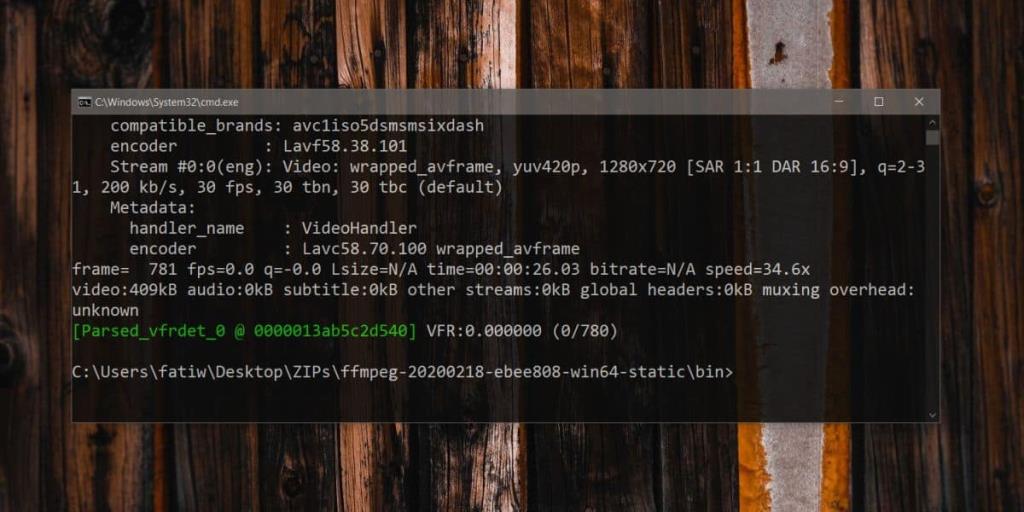
Если он не равен нулю, то у вас есть некоторая разница в частоте кадров, но она не скажет вам, какие части видео имеют более низкую или более высокую частоту кадров. Вместо этого вы увидите что-то вроде информации ниже.
[Parsed_vfrdet_0 @ 0x56518fa3f380] VFR: 0,400005 (15185/22777) мин: 1801 макс: 3604)
Значение 0,400005 означает, что около 40% видео имеет переменную частоту кадров. Число, которое следует за ним, - это количество кадров с переменной скоростью (15185) и число со стабильной скоростью (22777). Вместе они составят все кадры видео.
Изменение частоты кадров не всегда легко обнаружить, и если вы не можете визуально определить, где падает частота кадров в видео, вы можете попробовать разделить его на более мелкие сегменты и запустить команду для каждого сегмента, чтобы увидеть, какой из них имеет дисперсия.